在使用电脑的日常生活中,音频是一个至关重要的组成部分,无论是工作还是娱乐。然而,有时我们可能会面临电脑没有声音的问题,这可能让人感到困扰。在本文中,我们将探讨一些可能导致电脑失去声音的原因,并提供相应的解决方案。
1. 检查音量设置
首先,确保电脑的音量设置是正常的。在任务栏或桌面上找到音量图标,右键单击并选择“打开音量控制器”或类似选项。确保主音量滑块处于合适的位置,并且未静音。有时候,不小心将音量调至静音或设置得太低可能是导致没有声音的主要原因。
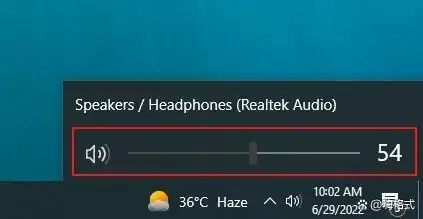
2. 检查音频输出设备
确保电脑正在使用正确的音频输出设备。在音量控制器中,你可以选择输出设备,例如扬声器、耳机或其他外部音频设备。确保所选设备是正确的,并检查设备是否连接良好。如果是耳机,请检查耳机插头是否插入正确。
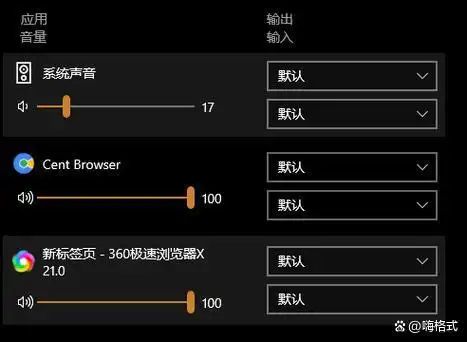
3. 重新启动音频服务
有时候,音频服务可能会出现问题,导致电脑失去声音。尝试重新启动音频服务可能有助于解决这个问题。
Windows系统中,可以按下Win + R组合键打开运行对话框,输入“services.msc”并回车,找到“Windows Audio”服务,右键单击选择“重启”。
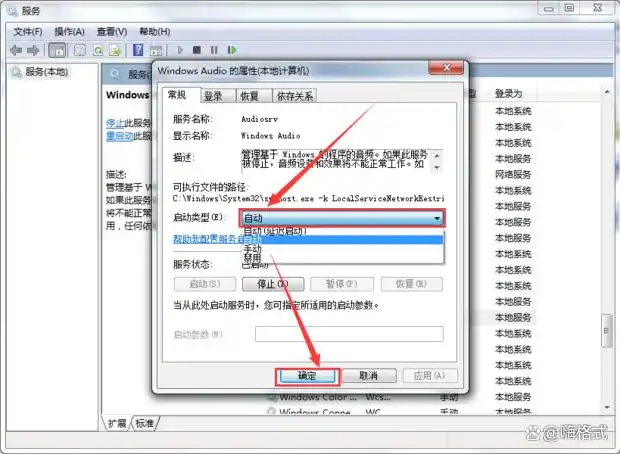
4. 检查音频驱动程序
确保计算机上安装的音频驱动程序是最新的。过时或损坏的驱动程序可能导致音频问题。可以访问计算机制造商的官方网站或使用设备管理器来检查并更新音频驱动程序。
在设备管理器中WhatsApp网页版,找到“声音、视频和游戏控制器”下的音频设备,右键单击选择“更新驱动程序”。
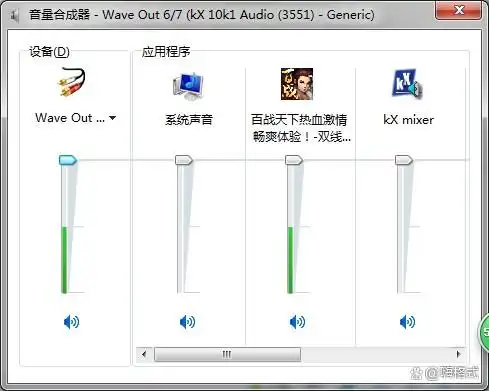
5. 执行音频故障排除
Windows系统提供了内置的音频故障排除工具,可以帮助识别并解决音频问题。
打开“设置” > “更新和安全” > “故障排除” > “附加故障排除” > “音频播放”来运行音频故障排除工具,按照提示进行操作。
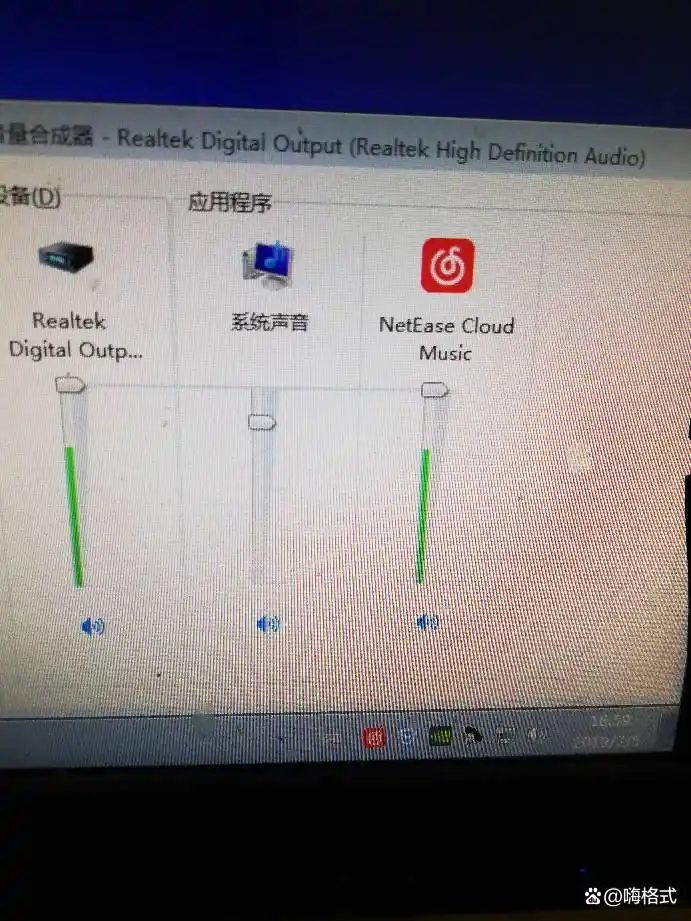
6. 检查硬件连接
确保外部音频设备(如扬声器、耳机)的连接是正确的。检查插头和插孔,确保没有松动或断裂的连接。有时候WhatsApp网页版,这些简单的硬件问题可能是导致没有声音的原因。

7. 检查静音模式
有些笔记本电脑和键盘上配有快捷键,可以快速启用或禁用静音模式。检查键盘上是否有静音键,并确保它没有被意外按下。同样,在笔记本电脑上,确保没有启用系统的静音功能。
8. 执行系统还原
如果上述方法都无法解决问题,可以考虑使用系统还原将系统还原到之前正常工作的状态。在Windows系统中,你可以通过搜索栏输入“创建还原点”来打开系统属性,选择“系统还原”选项WhatsApp网页版,并按照步骤执行还原操作。
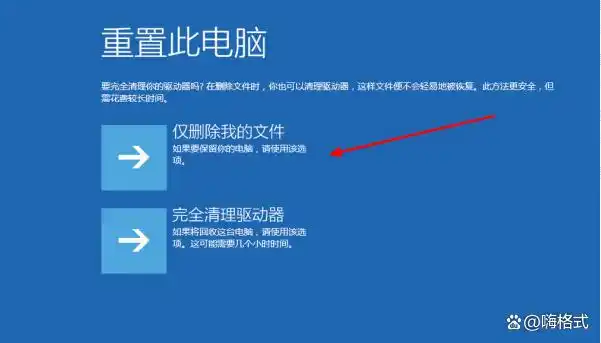
9. 检查第三方应用程序冲突
某些第三方应用程序可能与系统音频服务产生冲突,导致没有声音的问题。尝试在系统启动时禁用启动项,以确定是否存在这样的冲突。可以使用任务管理器或系统配置实用程序来管理启动项。
10. 寻求专业帮助
如果通过以上方法仍然无法解决问题,可能存在硬件故障或更深层次的软件问题。在这种情况下,建议寻求专业技术支持,可能需要咨询计算机维修专业人士或联系计算机制造商的客户服务。
总结
失去电脑声音可能是一个令人沮丧的问题,但通常情况下可以通过简单的步骤来解决。从调整音量设置到检查硬件连接,再到更新驱动程序和执行故障排除,这些建议可以帮助您快速找到并解决问题。如果问题仍然存在,不要犹豫寻求专业帮助,以确保音频问题得到最终解决。
